2.1 Produktlizenzierung für PlateSpin Migrate
In diesem Abschnitt finden Sie Informationen zur Lizenzierung und Aktivierung Ihres PlateSpin Migrate-Produkts sowie zur Verwaltung Ihrer Lizenzschlüssel.
2.1.1 Aktivieren Ihrer Produktlizenz
Für die Produktlizenzierung benötigen Sie einen Lizenzaktivierungscode. Falls Sie nicht über einen Lizenzaktivierungscode verfügen, können Sie diesen über die Novell Customer Center-Website anfordern. Sie erhalten dann eine Email mit einem Lizenzaktivierungscode.
Wenn Sie den PlateSpin Migrate-Client nach der Installation zum ersten Mal starten, wird der Assistent für die Lizenzaktivierung geöffnet und Sie werden aufgefordert, Ihre Produktlizenz zu aktivieren.
Abbildung 2-1 Assistent für die Lizenzaktivierung
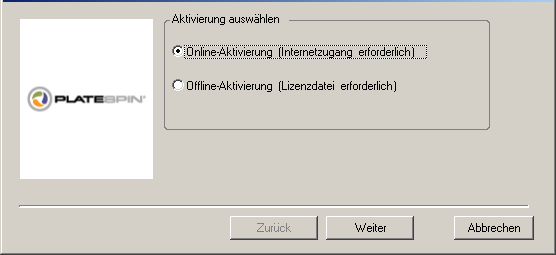
Sie können Ihre Produktlizenz entweder online oder offline aktivieren.
Online-Aktivierung
Für die Online-Aktivierung muss Ihr PlateSpin Migrate-Client auf das Internet zugreifen können.
HINWEIS:HTTP-Proxys können während der Online-Aktivierung Fehler verursachen. Falls Sie einen HTTP-Proxyserver verwenden und Probleme mit der Online-Aktivierung auftreten, führen Sie die Aktivierung offline durch.
-
Wählen Sie im Lizenzassistenten die Option aus und klicken Sie auf .
-
Geben Sie die Email-Adresse ein, die Sie bei Ihrer Bestellung angegeben haben, sowie den Aktivierungscode, den Sie erhalten haben.
Der PlateSpin Migrate-Client ruft die erforderliche Lizenz über das Internet ab und aktiviert das Produkt.
Offline-Aktivierung
Für die Offline-Aktivierung erhalten Sie einen Lizenzschlüssel über das Internet, indem Sie einen Computer mit Internetzugang verwenden.
-
Wählen Sie im Lizenzassistenten die Option aus und klicken Sie auf .
Das Dialogfeld „Lizenz aktivieren“ wird angezeigt:
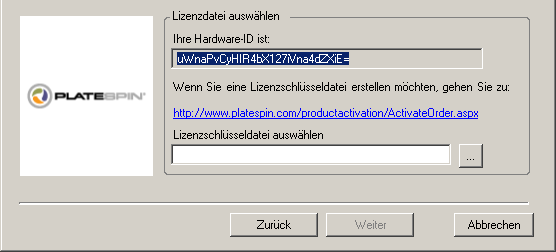
-
Bewahren Sie Ihre Hardware-ID zur Verwendung in den nächsten Schritten auf.
-
Verwenden Sie einen Computer mit Internetzugang, um mithilfe des Dienstprogramms für die webbasierte Lizenzaktivierung einen Lizenzschlüssel abzurufen.
Sie müssen über ein Novell-Konto verfügen, um einen Lizenzschlüssel abrufen zu können. Wenn Sie bereits PlateSpin-Kunde sind und kein Novell-Konto besitzen, müssen Sie zunächst eines erstellen. Verwenden Sie Ihren bestehenden PlateSpin-Benutzernamen (eine gültige bei PlateSpin registrierte Email-Adresse) als Benutzernamen für Ihr Novell-Konto.
-
Speichern Sie Ihren neuen Lizenzschlüssel an einem Speicherort, der für Ihren PlateSpin Migrate-Client zugänglich ist.
-
Geben Sie im Lizenzassistenten den vollständigen Pfad zur PlateSpin Migrate-Lizenzdatei ein bzw. navigieren Sie zu der Datei und wählen Sie sie aus. Klicken Sie anschließend auf .
Das Produkt wird auf der Basis der ausgewählten Lizenz aktiviert.
2.1.2 Allgemeines zur Lizenzierung pro Migration und pro Workload
Lizenzen für PlateSpin Migrate können pro Migration oder pro Workload erworben werden.
Mit einer Pro-Migration-Lizenz können Sie eine bestimmte Anzahl an Migrationen für eine unbegrenzte Anzahl an Workloads durchführen. Jedes Mal, wenn eine Migration durchgeführt wird, wird die unter angegebene Anzahl heruntergezählt.
Mit einer Pro-Workload-Lizenz können Sie eine unbegrenzte Anzahl an Migrationen für eine bestimmte Anzahl an Workloads durchführen. Bei jeder Migration wird eine Workload-Einheit der Lizenz entweder dem Ursprung oder dem Ziel zugewiesen. Der Computer, dem die Workload-Einheit zugewiesen wird, kann anschließend beliebig oft migriert werden. Jedes Mal, wenn ein Workload zugewiesen wird, wird die unter angegebene Anzahl heruntergezählt.
Nachfolgend ist eine Zusammenfassung des Workload-Zuweisungsverhaltens nach Portabilitätsaufgabe angegeben.
Tabelle 2-1 Workload-Lizenzzuweisung bei PlateSpin Migrate nach Migrationstyp
2.1.3 Verwenden des Lizenz-Managers
Mithilfe des Lizenz-Managers können Sie die Produktlizenzierung verwalten, Lizenzschlüssel hinzufügen und löschen, Lizenzierungsberichte generieren, Aktivierungscodes anzeigen und die Workload-Lizenzierung zurücksetzen. Falls mehrere Lizenzschlüssel vorhanden sind und Sie für einen bestimmten Migrationsauftrag einen speziellen, nicht vorgegebenen Lizenzschlüssel verwenden möchten, lesen Sie die Informationen unter Auswahl eines Lizenzschlüssels für einen Migrationsauftrag
im Benutzerhandbuch.
Sie können auf den Lizenz-Manager zugreifen, indem Sie im PlateSpin Migrate-Client auf klicken.
Verwalten verfügbarer Lizenzschlüssel
Sie können verfügbare Lizenzschlüssel auf der Registerkarte des Lizenz-Managers verwalten (klicken Sie im PlateSpin Migrate-Client auf > ).
Abbildung 2-2 Verfügbare Lizenzschlüssel
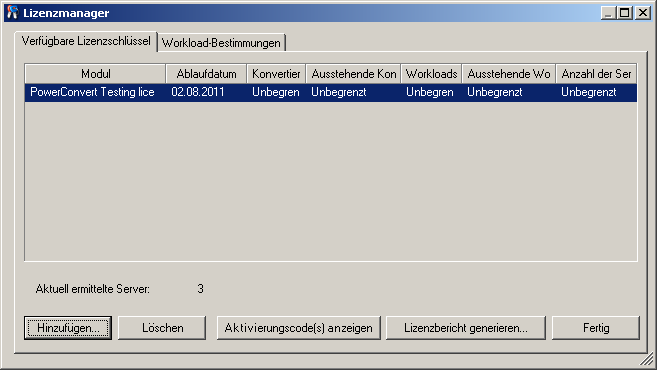
Auf der Registerkarte wird der Name der Lizenz () zusammen mit ihrem Ablaufdatum und ihren Berechtigungen angezeigt. Diese sind vom Lizenztyp abhängig. In der Spalte ist die Anzahl der Computer angegeben, die Sie ermitteln können. Dabei handelt es sich in der Regel um dieselbe Anzahl wie die der Computer, die Sie migrieren können. Mithilfe der Schaltflächen im unteren Bereich können Sie zugehörige Lizenzverwaltungsaufgaben durchführen:
Tabelle 2-2 Befehlsschaltflächen des Lizenz-Managers
Verwalten von Workload-Bestimmungen
Sie können die Workload-Lizenzierung auf der Registerkarte des Lizenz-Managers verwalten (klicken Sie im PlateSpin Migrate-Client auf > ).
Auf der Registerkarte sind die Workloads mit den zugewiesenen Lizenzen aufgelistet. In der Ansicht „PlateSpin Migrate-Client-Server“ befindet sich neben jedem dieser Server ein Schlüsselsymbol.
Sie können die Workload-Lizenzierung zurücksetzen, sodass eine Lizenz nicht länger einem bestimmten Computer zugewiesen ist. Dies ist beispielsweise bei der Stilllegung von Servern sinnvoll, die sich bereits im Inventar des PlateSpin Migrate-Servers befinden oder derzeit unter Workload-Schutz durch PlateSpin Migrate stehen.
So setzen Sie die Workload-Lizenzierung zurück:
-
Wählen Sie auf der Registerkarte des Lizenz-Managers den erforderlichen Workload aus und klicken Sie auf .
Das Dialogfeld „Lizenz übertragen“ wird angezeigt.
-
Rufen Sie mithilfe der angezeigten Zeichenkette einen Workload-Übertragungscode vom Web-Portal für Lizenzberechtigungen ab. Melden Sie sich mit den Ihrer Bestellung zugewiesenen Berechtigungsnachweisen an.
Sie müssen ein Novell-Konto besitzen. Wenn Sie bereits PlateSpin-Kunde sind und kein Novell-Konto besitzen, müssen Sie zunächst eines erstellen. Verwenden Sie Ihren bestehenden PlateSpin-Benutzernamen (eine gültige bei PlateSpin registrierte Email-Adresse) als Benutzernamen für Ihr Novell-Konto.
-
Kehren Sie zum Lizenz-Manager zurück und geben Sie den gerade abgerufenen Übertragungscode an. Klicken Sie auf .
PlateSpin Migrate setzt den ausgewählten Workload zurück.
2.1.4 Aufteilung von Lizenzen
Eine Lizenz berechtigt Sie zu einer Instanz von PlateSpin Migrate pro Workload. Abhängig von der erworbenen Lizenz können Sie eine Lizenz entweder pro Migration oder pro Workload aufteilen.
Sie können eine Lizenz nur aufteilen, wenn sie noch nicht aktiviert wurde. Beispielsweise können Sie eine Lizenz pro Workload für 1.000 Workloads in zwei Lizenzen aufteilen, von denen die eine 400 und die andere 600 Workloads abdeckt. Sie können eine Lizenz pro Migration für 3.000 Migrationen in eine Lizenz für 1.200 Migrationen und eine weitere für 1.800 Migrationen aufteilen.
Wenn Sie Unterstützung bei Szenarien mit mehreren Lizenzen benötigen, insbesondere wenn Sie Zweifel bezüglich der Verwendung von Lizenzen in Ihrer Netzwerkumgebung haben, lesen Sie den KB-Artikel 7920876.